Sinkroniziraj da biste ručno provjerili ima li novih poruka e-pošte i slali poruke u programu Outlook
Applies To
Outlook za Microsoft 365 Outlook 2024 Outlook 2021 Outlook 2019 Outlook 2016 Outlook na webu Outlook.com Novi Outlook za WindowsAutomatske provjere novih dolaznih i odlaznih poruka odvijaju se u nekoliko mogućih razdoblja, primjerice kada pokrenete Outlook i u automatskim vremenskim razmacima kao što je definirano u odjeljku Slanje/primanje grupe. Kada je računalo na mreži, poruke e-pošte po zadanom se automatski šalju kada kliknete Pošalji.
U bilo kojem trenutku možete nadjačati automatske intervale slanja i primanja da biste odmah poslali i primili poruke.
Odaberite mogućnost kartice u nastavku za verziju programa Outlook koju koristite. Koju verziju programa Outlook imam?
Napomena: Ako koraci ispod oveNovi Outlook ne funkcioniraju, možda još ne koristite novi Outlook za Windows. Odaberite Klasični Outlook i slijedite te korake.
Ručno slanje i primanje poruka u novom programu Outlook
-
Odaberite

-
Na kartici Prikaz odaberite Sinkroniziraj. To možete učiniti i pomoću tipkovnih prečaca, a zatim pritisnite F9.
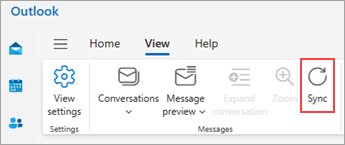
Pri dnu popisa poruka prikazuje se poruka o statusu dok se Outlook sinkronizira.
Slanje i primanje poruka za sve račune u klasičnom programu Outlook
-
Na vrpci odaberite karticu Slanje/primanje.
-
U grupi Slanje i primanje kliknite Pošalji/primi sve mape.
Tipkovni prečaci Da biste poslali poruke sa svih računa i na njih primili poruke, pritisnite F9.
Da biste poslali sve poruke u mapi Izlazna pošta, no preskočili provjeru novih poruka, koristite naredbu Pošalji sve.
Ručno slanje i primanje poruka za samo jedan račun u klasičnom programu Outlook
-
Na vrpci odaberite karticu Slanje/primanje.
-
U grupi Slanje i primanje kliknite Grupe za slanje/primanje, pokažite na račun za koji želite obaviti slanje/primanje, a zatim kliknite Ulazna pošta.
Ručno slanje i primanje poruka u programu Outlook na webu ili Outlook.com
U web-verzijama programa Outlook možete osvježiti preglednik da biste provjerili ima li novih poruka, ali možete koristiti i mogućnost Sinkroniziraj na vrpci.
-
Odaberite

-
Na kartici Prikaz odaberite Sinkroniziraj. To možete učiniti i pomoću tipkovnih prečaca, a zatim pritisnite F9.
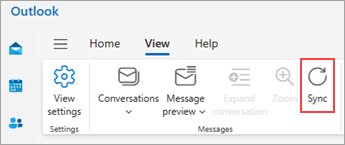
Pri dnu popisa poruka prikazuje se poruka o statusu dok se Outlook sinkronizira.










